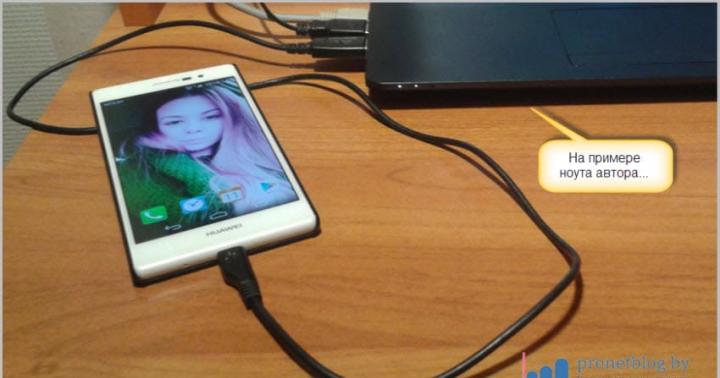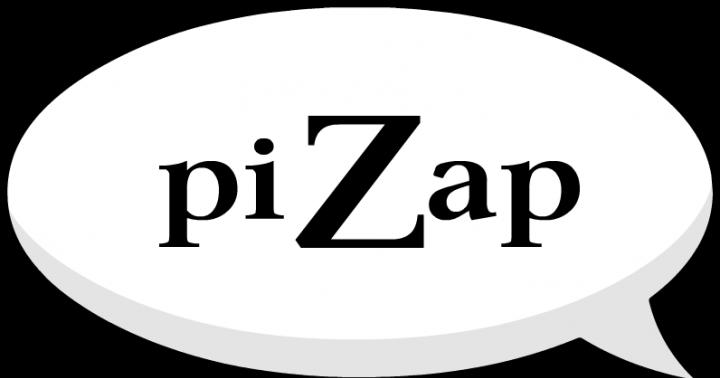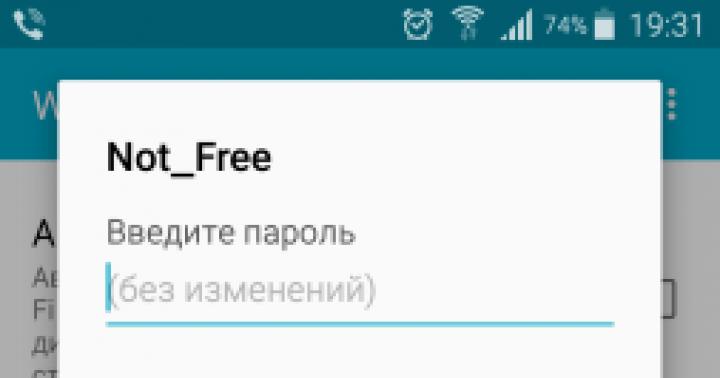⭐️⭐️⭐️⭐️⭐️ Ora ti dirò cosa fare quando sul telefono Android non c'è internet tramite WiFi. Quelli. C'è una connessione di rete stessa, l'icona Waifa è attiva, ma è impossibile inserire Internet e Messenger (telegrammi, vibre, skype) e altre applicazioni (Instagram, Vkontakte, ecc.) Non sono collegati.
Questo articolo è adatto a tutti i marchi che producono telefoni su Android 10/9/7/7: Samsung, HTC, Lenovo, LG, Sony, ZTE, Huawei, Meizu, Fly, Alcatel, Xiaomi, Nokia e altri. Non siamo responsabili per le tue azioni.
Attenzione! Puoi fare la tua domanda da uno specialista alla fine dell'articolo.
Noto! Se usi la rete pubblica WiFi o società privata, quindi la probabilità del blocco di alcuni social network e messaggeri è fantastico. Questo è spesso praticato e deve venire a patti con la situazione.
Nella maggior parte dei casi, aiuta il riavvio di uno smartphone o un router, che distribuisce la rete wireless. Un altro motivo può essere un errore software nel telefono e impostare erroneamente il router.
Nessun internet a causa del fallimento nell'Android stesso sul telefono
Riavvia il telefono. Se la causa del problema è stata un errore minore del sistema, il riavvio del sistema lo eliminerà.
Dopo la ri-avvia quando si salva l'errore, è necessario "dimenticare la rete" e quindi ri-connettersi ad esso.
La rete che dimentica e la ri-connessione aiuta a eliminare l'incoerenza dei parametri Wi-Fi sul telefono e il router.
Se la rete elimina non aiuta, controlla lo stato del server proxy sul telefono. Deve essere disattivato:
- Vai alla sezione "Wi-Fi" delle impostazioni e seleziona una rete per il collegamento.
- Contrassegnare l'elemento "Avanzato" ("Impostazioni estese").
- Assicurarsi che non vi sia alcun campo "Proxy Server".
 Aumentare
Aumentare Un altro motivo per cui il telefono non inserisce Internet potrebbe essere la data sbagliata. Per controllarlo e cambiarlo:
- Impostazioni aperte.
- Seleziona la sezione "Data e ora".
- Impostare l'ora e la data manualmente o selezionare il "Data e l'ora della rete" e "Fuso orario di rete".
 Aumentare
Aumentare Dopo aver impostato le date corrette, connettersi al Wi-Fi. Se la rete wireless funziona davvero, è possibile inserire Internet.
Controllo dell'accesso a Internet.
Prima del lavoro di uno smartphone o un router, assicurarsi che Internet va bene. Cosa può essere sbagliato in lui:
- Non hai pagato, quindi il fornitore ha accesso a Internet sospeso. Assicurarsi che il filo abbia accesso alla rete.
- Nelle impostazioni del router, vi sono restrizioni per visitare singoli siti o limiti sul traffico (pratica normale per reti aperte in luoghi pubblici).
- C'erano problemi sul lato del fornitore.
Dopo l'esclusione di questi fattori, procedere alla diagnosi che consente di capire quale dispositivo è nascosto dalla causa del problema.
Il modo più semplice è connettersi alla rete wireless da un altro telefono / tablet / laptop. Se un altro dispositivo entra nella rete, i problemi nel telefono che non possono stabilire una connessione corretta.
Controlla e configura il router
Se, come risultato di un tipo di diagnostica, hai scoperto che si verificano su tutti i dispositivi collegati a una rete wireless, quindi cerca la causa dell'errore nelle impostazioni del router.
Prima riavvia il router. Disconnettilo dalla rete per 10-20 secondi, quindi accendere. Assicurarsi che il dispositivo si trovi abbastanza vicino alla fonte della rete wireless e non interferisce con il segnale.
Controllare le impostazioni e prova a cambiarle un po ':

Quando è connesso a una rete pubblica aperta, verificare se hai superato un'autorizzazione Web. Di solito, quando si tenta di connettersi al Wi-Fi in un centro commerciale, un browser viene avviato con una pagina per l'immissione del numero di telefono. Se non lo fai, sarai connesso al Wi-Fi senza accesso a Internet.
Quindi hai comprato o hai dato un laptop o un computer. La prima cosa che inizierai a collegarla alla rete Wi-Fi. Nel numero travolgente di casi, tutto si verifica in un istantaneo risultante. Ma immagina la situazione quando Windows comincia a emettere un diverso tipo di errore e il dispositivo non vede le connessioni. Cosa fare? Perché il laptop è collegato al Wi-Fi e l'icona di connessione è annegata in rosso? Gli utenti non molto esperti cominciano a cadere le mani. Ma non essere arrabbiato, questo problema è abbastanza risolto. Leggi la nostra guida, e saprai come connettersi al Wi-Fi.
Non tutti sanno come risolvere il problema con il collegamento al wi-fi
Considera i fattori principali perché Internet non funziona e come risolvere ciascuno di essi. Se non è necessario risolvere il problema, hai rivolto all'indirizzo.
Abilita il Wi-Fi
Succede spesso che il modulo di comunicazione wireless sia disattivato. Puoi attivarlo in modi diversi.
Path 1. Usando i tasti funzione
Assolutamente, tutti i computer portatili moderni sono dotati di un pulsante fn. Il suo scopo: in combinazione con i pulsanti F1-F12 per gestire le funzionalità del dispositivo definite. In alcuni modelli, Fn avvia la funzionalità ausiliaria e in altri, restituisce le tasti F1-F12 funzionalità di Windows integrate.
Accensione / spegnimento Wi-Fi è una delle sue funzioni. Visualizza i tasti F1-F12 per trovarne uno con un'immagine antenna (sui modelli Lenovo, questo è un pulsante con un aeroplano, la modalità di volo attiva / disabilitata). Premere il pulsante o la sua combinazione con Fn. Nel vassoio di sistema, in caso di successo, l'icona della rete apparirà con le stelle che rappresentano le reti disponibili. ACK a modo tuo e prova a connetterti.

Percorso 2. Attraverso il centro di gestione della rete
Prova a connettere questo metodo quando è fallito inizialmente. Per entrare nella gestione delle connessioni di Windows:
- Start - Pannello di controllo - Centro di gestione della rete e condivisione - Modificare i parametri dell'adattatore.
- Fare clic con il tasto destro del mouse sull'icona Internet nel vassoio di sistema - il centro di gestione della rete e l'accesso condiviso - modifica dei parametri dell'adattatore.
- Per Windows 8-10: Morsetto Win + X - Connessioni di rete.
Se l'adattatore è inattivo, la sua immagine sarà grigia. Evidenzialo con un solo clic e nella barra dei menu leggermente sopra attivata "Abilita un dispositivo di rete". Nel vassoio di sistema di Windows, un'icona di connessione dovrebbe apparire sotto forma di antenna con un asterisco.
Path 3. Attraverso il dispatcher del dispositivo
Questo metodo è adatto quando si attiva Wi-Fi, ma il laptop non può connettersi alla rete. Vai al Gestione periferiche:
- Start - Pannello di controllo - Gestione periferiche.
- Win + X - Gestione periferiche.
- Ricerca di Windows - Stampa Gestione periferiche.
Visualizzerai un elenco di tutte le attrezzature in contanti. Nella colonna "Adattatori di rete", trovare l'adattatore wireless. Potrebbe essere presente il nome del wireless. Se l'utente vede la freccia nel cerchio vicino al titolo, è necessario fare clic sul pulsante destro del mouse, selezionare "Abilita" (Abilita "). Ancora una volta, l'icona della rete deve essere visualizzata nel vassoio.
Driver di installazione
Quando non esiste un titolo di chip nel Gestione periferiche, ed è visualizzato, ad esempio, l'adattatore "wireless network", e circa il nome è un punto esclamativo nel mezzo del triangolo, è necessario installare il driver.

Se hai un laptop, è sufficiente sapere il modello del dispositivo. Quindi procedere al sito Web di supporto del produttore, scaricare e installare il driver per il proprio sistema operativo. Se hai un computer, è meglio conoscere il modello dell'adattatore Wi-Fi; Non è escluso, hai una scatola dopo lo shopping. Non si sa per certo: fai doppio clic su di esso nel dispatcher, nella scheda "Dettagli", dall'elenco a discesa, selezionare "ID educativo" e seguire la ricerca di Internet.
Come installare il driver?
- Come programma ordinario, seguendo le istruzioni del programma di installazione. Probabilmente è necessario riavviare il computer. In rari casi, il sistema non vede il driver installato in un metodo tale.
- Disimballare il contenuto dell'archivio nella cartella locale. Nel Gestione dispositivi, fai doppio clic sulla finestra Proprietà, nella scheda Driver, fare clic su "Aggiorna" - "Eseguire una ricerca su questo computer" - Specificare una cartella con un archivio senza imballaggi. Il sistema bloccherà il conducente.
Si prega di notare che è meglio scaricare i driver sulla versione del sistema operativo, al fine di evitare l'incompatibilità. Il driver sbagliato è uno dei motivi per cui il laptop non poteva connettersi al Wi-Fi.
Impostazione di una rete e un router
Supponiamo che il computer vede la rete, la connessione ha esito positivo, ma non consente Internet. Vicino al pittogramma di connessione è un'icona gialla. Perché è una situazione del genere?
Più spesso per il motivo per cui le impostazioni dei chip di rete differiscono dalle impostazioni del router. Inizialmente, assegna una macchina per l'indirizzo IP a ciascun dispositivo. Quindi la ricevuta automatica dell'indirizzo IP deve essere attivata nelle impostazioni del modulo. Che ne dici di questo assicurati? Accedi a "Connessioni di rete" (leggi sopra, come) - "Rete wireless" - "Proprietà" - "IP versione 4" - "Proprietà" - "Ottieni automaticamente un indirizzo IP". Quando le impostazioni non corrispondono, non è possibile accedere al World Wide Web.
Se ancora non funziona
Diagnostica preoccupata
L'utilità Windows esegue la scansione del computer per errori nel funzionamento della scheda di rete e di rete: il tasto destro del mouse sull'icona di connessione è per diagnosticare malfunzionamenti. L'utilità inizierà la scansione. Segui le sue istruzioni.
- Tipo di problemi con la rete - Ho un altro problema: l'uso di uno specifico adattatore di rete è una rete wireless.
Cosa, quando nessun passaggio ha avuto successo e la scansione dei problemi non ha rivelato l'errore? Il laptop non può essere collegato a Internet o non vede la rete? Nella maggior parte dei casi, il laptop / router salverà il rilancio. Pulificherà file temporanei, memoria operativa del dispositivo e, abbastanza probabile, il computer sarà in grado di connettersi alla rete.

Metodi di risoluzione dei problemi radicali
Se insistentemente non riesci a connettersi al Wi-Fi, poiché Windows non lo vede, è possibile ripristinare il router alle impostazioni di fabbrica. Sul suo pannello posteriore c'è un piccolo, incassato nell'alloggiamento, il pulsante di reset. Prendi il PIN, premere il pulsante e tenere premuto per alcuni secondi. Dopodiché, soddisfare tutte le configurazioni fin dall'inizio.

Il pulsante "Reset" deve essere richiesto da tutti gli altri connettori.
Bene, se sei riuscito a raccogliere il virus, oppure l'aggiornamento del sistema installato in modo errato, prova il restauro di Windows.
Conclusione
Abbiamo offerto alle tue condizioni possibili per tutte le situazioni in cui il computer non vede la rete Wi-Fi. Forse sei in casi estremi e dovrai acquistare nuove attrezzature, ma nella maggior parte dei casi abbastanza manipolazioni con le impostazioni per salvare le finanze.
Saremo lieti di imparare la tua esperienza personale in questo modo ciò che hai fatto, di fronte al fatto che il computer non può connettersi alla rete Wi-Fi. Speriamo che tu sia riuscito a eliminare malfunzionamenti, adempiere alle nostre raccomandazioni. Lascia i tuoi commenti sotto l'articolo.
Io, sempre un po 'sorpreso da tali temi in cui hanno scritto che quando è collegato a una rete Wi-Fi aperta (non protetta), Internet non funziona. O il telefono, laptop, tablet e altri dispositivi, generalmente si rifiutano di connettersi al Wi-Fi aperto. Hanno chiesto di consigliare qualcosa che potrebbe essere fatto per risolvere questo problema.
E oggi, ho visto sul nostro forum, un messaggio in cui è scritto che il telefono cattura il Wi-Fi senza precedenti, senza problemi con esso collegati, ma Internet non funziona. Poi ho analizzato un piccolo commento sul sito, e ho capito che la domanda è molto popolare, e gli articoli, su questo tema, non ho ancora scritto. Ora correggerò la situazione 🙂.
Ora, affronteremo il motivo per cui ci sono problemi con il collegamento a uno sconosciuto, anche se aprire reti wireless. Cercheremo di capire se è possibile fare qualcosa con esso, e se è possibile.
Immediatamente voglio scrivere che guarderà i problemi con il collegamento e la lavorazione della connessione Internet, attraverso le reti wireless da altre persone che non sono protette da password e con le quali è possibile stabilire una connessione.
Tutti i problemi che si verificano quando si collegano alle proprie reti è una storia separata. Solo i modi per risolvere che o altro errore saranno maggiori, dal momento che hai accesso alle impostazioni del router stesso.
Come non sembrere triste, ma se il tuo smartphone, tablet, laptop, ecc., Non vuole connettersi al Wi-Fi aperto, o Internet non funziona dopo la connessione, è probabile che in qualche modo correggi questa situazione, non Si scopre. Da qualche parte nel 90% dei casi, dovrai misurarlo. In qualche modo triste ha scritto 🙂.
Perché? Sì, perché non sappiamo cosa c'è per il punto di accesso, di chi è, e soprattutto, non abbiamo accesso alle impostazioni di questo router, perché non è nostra, e un vicino, alcuni negozi, caffè ed ecc. Questo è ciò che penso sia chiaro e logico.
Qui, prendere per l'esempio la questione di cui ho scritto all'inizio dell'articolo:
Era lasciato sul nostro forum, in questo thread:.
La domanda è buona, ma, come pensi, puoi essenzialmente una risposta essenzialmente questa domanda? Penso anche che non ci sia. Forse non c'è semplicemente internet pagato. C'è una connessione, e Internet non funziona. Situazione standard. Forse c'è qualche tipo di blocco incluso, o il telefono non piaceva il canale su cui funziona.
Assegnerei due problemi principali. Su di loro, dividiamo l'articolo. Quindi sarà più facile e più chiaro.
Impossibile connettersi alla rete Wi-Fi aperta
Questa è probabilmente la domanda più popolare. Sui laptop. (e computer fissi)Questo potrebbe essere un errore "" o qualcos'altro.
Sui dispositivi mobili (telefoni, tablet), può essere ... " (A proposito, con laptop può anche essere questo problema "Identificazione ...")"" Ci possono essere altri errori.
Se non riesce a connettersi, è necessario pensare e perché questa rete non è protetta. Sì, ci sono persone che dimenticano solo di farlo, o non ne hanno bisogno. Perdono solo a tutti di usare il loro internet (Questo è nel caso dei punti di accesso domestico). Ma sono sicuro che nella maggior parte dei casi non c'è password perché il filtraggio sugli indirizzi MAC è abilitato (leggi). Che protegge ancora meglio della password.
Cosa puoi provare a fare?
Di norma, se collegati a reti non protette, il livello del segnale non è molto buono. Vedi che il livello della rete era di almeno due divisioni. In caso contrario, i problemi di connessione possono verificarsi con precisione a causa di un segnale debole.
Se colleghi un laptop (Computer normale con adattatore), Assicurati che nelle proprietà dell'adattatore wireless, nel protocollo IPv4, è stato installato automaticamente. Come questo:
Ho mostrato l'esempio di Windows 7. In Windows 8, tutto sarà lo stesso.
Se, il problema è osservato su dispositivi mobili che funzionano su sistema operativo Android o iOS (iPhone, iPad), allora non so nemmeno cosa consigliare. Tranne per monitorare il livello del segnale. Eventuali impostazioni speciali che interferirebbero con la connessione, sembra esserci no.
Quando è collegato a Wi-Fi non protetto, Internet non funziona
Bene, il secondo problema quando tutto si connette, ma Internet non funziona.
Sul computer portatile, ci sarà un "senza accesso a Internet" e un triangolo giallo vicino allo stato della rete (B), e Internet non funzionerà sui dispositivi mobili e l'icona Wi-Fi sarà molto probabilmente grigia, anziché blu (Dipende dal sistema operativo, dalla versione del firmware, ecc.).
Come correggere il problema?
Se il problema è sul computer, quindi controllare le impostazioni IP, come ho mostrato sullo screenshot sopra. Disconnettere antivirus e firewall, possono bloccare l'accesso a Internet.
Se il problema è su un dispositivo mobile, verificare se le impostazioni del proxy manuale non sono incluse. Come farlo, ho scritto nell'articolo (Dopo il titolo "Verifica, se il server proxy è disabilitato").
In altri casi, il problema è molto probabilmente da parte del lato del router stesso. Oppure, il dispositivo non può funzionare con i parametri specificati nelle impostazioni del router.
Epilogo
Come ho già scritto sopra, se il telefono non si connette alla rete, allora difficilmente si può fare qualcosa. Se è collegato, ma non c'è accesso a Internet, quindi allo stesso modo. La rete non è nostra, che non sappiamo con lei, non può cambiare le impostazioni. Quasi in tutti i problemi che si verificano con Wi-Fi, i punti di accesso stessi sono da incolpare. E se provi a correggere qualcosa, è necessario modificare le impostazioni in esse. A condizione che il tuo dispositivo sia normalmente con altre reti.
Se hai qualcosa da aggiungere su questo problema, puoi farlo nei commenti qui sotto. Lì, puoi lasciare le tue domande.
Per una persona moderna, un buon router è diventato la stessa cosa indispensabile di bollitore, uno specchio o un tavolo da pranzo. E quando sorgono problemi con il collegamento alla rete mondiale, l'utente si sente "lavorato a maglia e piedi": nessuna notizia, né comunicazione, nessuna chiamata gratuita attraverso servizi speciali.
E in questo articolo guarderemo cosa fare se il telefono non si connetterà al WiFi, e per quali ragioni potrebbero verificarsi un tale fastidio.
A proposito, la connessione wireless alla rete domestica non dipende in alcun modo dipendente dal provider di servizi Internet (fornitore) e dal modello del router utilizzato: solo il riempimento elettronico del router e il telefono corrisponde a WiFi che collega, rispettivamente, e Il motivo della risoluzione dei problemi dovrebbe essere cercato all'interno della rete locale.
Perché il telefono cellulare è collegato al router WiFi? Possibili ragioni:
1. WiFi wifi appeso
Questo è il più comune, e allo stesso tempo, il più semplice è il motivo per il fallimento della connessione wireless: il router "stanco" e il suo "cervello" elettronico surriscaldato da lunghi lavori.
Allo stesso tempo, l'utente non può sospettare un problema simile: un esternamente, il router sembra abbastanza praticabile e tutta l'indicazione necessaria continua a bruciare.
Perché sta accadendo, e quando aspetti il \u200b\u200bprossimo sistema di mancata non dirti né l'amministratore di sistema né il produttore di questa apparecchiatura: è assolutamente imprevedibile e indipendente dai fattori esterni del problema.
Pertanto, se il telefono non si connette a WiFi dopo una connessione riuscita ripetuta a Internet, prima di tutto è necessario riavviare il router.
Per fare ciò, è possibile disattivare la spina di alimentazione del router dall'alimentatore o premere il pulsante speciale sul pannello posteriore del router.
2. Errore di autenticazione mobile
I telefoni cellulari sono sottoposti a una varietà di influenze esterne (sia informazioni che informazioni fisiche e fisiche). Di conseguenza, si verifica qui periodicamente guasti del sistema, compresi gli errori di autenticazione nella rete domestica.
Pertanto, quando il tuo telefono cellulare non si connette a WiFi e il riavvio del router non ha risolto questo problema, si consiglia di rimuovere e riavviare.
3. Superare il numero di dispositivi nella rete
Naturalmente, WiFi - il concetto di virtuale e il client non viene emesso a ciascun client collegato alla rete. Tuttavia, ogni router ha un certo limite di dispositivi serviti (nella maggior parte dei casi - 16 o 32), e quando questa soglia viene superata, i nuovi gadget non possono essere collegati a questo punto di accesso.
Per escludere questo motivo, andare alle impostazioni del router e controllare che il numero di dispositivi è autorizzato a utilizzare il tuo WiFi: puoi essere utilizzato in aggiunta ai tuoi gadget domestici per un impareggiabile punto di accesso, amanti di omaggi da tra i vicini o passanti casuali erano collegati.
Per eliminare un tale problema, è sufficiente installare una nuova password univoca su una connessione WiFi, quindi eliminare su tutti i comunicatori mobili impostando una connessione di rete e connettersi al WiFi con una nuova password.
4. Ripetizione di SSID.
Questa è una causa piuttosto rara della connessione WiFi non riuscita, ma ne vale ancora la pena controllarlo. Si verifica a causa del fatto che quando si configura il router, le persone spesso impostano l'identificatore standard della rete locale (o "classica" combinazione di numeri, indirizzi o marca del router), e due reti locali con un conflitto SSID con l'altro .
Per eliminare questo motivo, è sufficiente modificare il nome della rete domestica nelle impostazioni del tuo router.
5. Channel Overflow.
Per connettersi a Internet, il telefono dovrebbe prendere un segnale WiFi emesso dal trasmettitore - router. In questo caso, i router standard operano in uno dei 8 gamme dei canali, la cui scelta viene eseguita automaticamente alle impostazioni di fabbrica.
Tuttavia, con un grosso cluster di trasmettitori (in un edificio di appartamento, nell'impresa, ecc.), Canali standard a cui la maggior parte dei router sono collegati sono sovraccaricati. In tale situazione, il router più potente sopprenderà il segnale di tutti gli altri trasmettitori e il telefono non sarà in grado di connettersi alla rete WiFi semplice.
6. rottura
Inoltre, non è necessario escludere la possibilità che il router o il comunicatore potessero semplicemente rompere.
Controlla se il telefono si connette a un altro router (ad esempio, vicino). Se il punto di accesso WiFi di terze parti non ha problemi con la connessione alla rete, ha senso testare attentamente il router, altrimenti vale la pena mostrare il telefono dagli specialisti del Centro Servizio.
Per valutare la capacità di lavoro del router, si consiglia di ripristinare le impostazioni del trasmettitore in fabbrica e ri-configurare questo router. Per fare ciò, è necessario trovare dove il pulsante "reset" è nascosto sul dispositivo - di solito è ad incasso nel caso in modo tale da poter premere solo con un oggetto Sharp.
Dopo aver premuto il pulsante, le impostazioni del router (comprese tutte le password) cambiano in fabbrica - provare a collegare il telefono alla rete wireless in questa modalità.
Se un tentativo fallisce, rimane solo per chiamare uno specialista di supporto tecnico, che per l'aiuto di attrezzature speciali sarà in grado di mettere la corretta "diagnosi" dal router.
E in conclusione, va notato che spesso è la ragione del problema risiede sulla superficie, ma la disattenzione o la fatica interferiscono nel vedere questo problema.
Pertanto, prima di ricorrere a qualsiasi misura radicale, posticipare il problema cerca diverse ore e guardarlo con un aspetto fresco - forse la soluzione del problema sarà più facile di quanto potrebbe sembrare.
Perché il telefono non si connette a Wi-Fi, anche se riconosce la rete? Ci sono diverse varietà di un tale errore contemporaneamente:
- C'è un tentativo infinito e infinito di ottenere l'indirizzo IP del router;
- Smartphone non può connettersi alla rete, ma il punto di accesso viene salvato;
- Il telefono non trova affatto una rete wifi.;
- La connessione è avvenuta, ma non c'è alcuna connessione a Internet.
Considera tutti i modi per risolvere il problema con il router. Tutti i tipi di errori possono essere risolti usando le istruzioni di seguito. Eseguire tutte le istruzioni per risolvere l'errore il più rapidamente possibile.
Problema di redditività e analisi
In oltre il 60% dei casi, l'utente non può connettersi a WiFi a causa di guasti di rete a breve termine. Prima di scoprire come collegare il dispositivo al router per risolvere i problemi, seguire le seguenti azioni:
- Riavviare smartphone governato da OS Android. E il tuo router. La stessa WiFi deve essere tenuta fuori dalla presa per alcuni minuti;
- Dopo aver riavviato il dispositivo Android, vai su Impostazioni WiFi ed eliminare il punto di accesso precedentemente salvato;

- Ora cerca di nuovo (il telefono deve essere il più vicino possibile al router durante la ricerca).
Se non è possibile stabilire una connessione utilizzando questo metodo, procedere alle istruzioni successive.
È inoltre necessario controllare la password, poiché la maggior parte degli utenti può semplicemente inserirlo in modo errato. Per questo motivo, la connessione non avviene e scrive "salvato". Per verificare la password inserita, vai su Impostazioni Wi-Fi. Quindi vai alla vista delle opzioni del punto di accesso desiderato. Nel campo Password (o nella parola chiave), fare clic sulla casella di controllo "Mostra password" e assicurarsi che coincida con quella parola chiave specificata nelle impostazioni del router.
Un modo semplice per configurare Internet. Scopri come farlo
Come visualizzare una password nelle impostazioni del router? Per fare ciò, accedere alla finestra Impostazioni di configurazione e andare alla scheda Sicurezza wireless. La password è un valore nel campo Password PSK. Puoi anche modificare questo valore. Dopo aver modificato la password, salvare le impostazioni e prova a inserire di nuovo il telefono.

Modifica del nome del punto di accesso
Se tutti i tuoi dispositivi, ad eccezione di Android che opera sul sistema operativo, sono collegati al router, è necessario rinominare il punto di accesso. Alcuni smartphone e tablet Android hanno un bug comune - non sono in grado di riconoscere la rete se il suo nome è indicato su cirillico o nel nome della rete ci sono segni speciali.
Leggi i vantaggi di usare Internet
Seguire le istruzioni per cambiare il nome:
- Vai alle impostazioni del router;
- Passare alla scheda principale e nel campo Nome SSD, modificare il nome del punto di accesso. Ricorda, non dovrebbe contenere caratteri e lettere aggiuntivi su cirillico. Utilizzare solo il latino e i numeri;
- Salva le impostazioni e prova a definire nuovamente la rete.

Modifica del valore dell'opzione Intervallo di Beacon
Quasi tutti i modelli moderni dei router hanno una serie di funzioni di connessione estese. È possibile risolvere il problema del problema della connessione di rete modificando il parametro Intervallo di Beacon. Perché è necessario questo intervallo? Il suo scopo principale è impostare il periodo di tempo in seguito. telefono Proverò a ottenere un pacchetto speciale dal router, che contiene informazioni sulla rete.
Di norma, su tutti i router questo valore è un secondo (o 100 ms). È possibile modificare questo parametro sui tuoi 45 o 70. Per la maggior parte degli smartphone Android, questo valore è adatto.
Seguire le istruzioni:
- Vai alle impostazioni del tuo router;
- Fare clic sulla scheda "Impostazioni avanzate delle impostazioni wireless". Un altro nome è "advanced wireless";
- Nel campo del periodo di pancetta, sbava il valore desiderato e salva le impostazioni;
- Riavvia il router;
- Prova a connetterti a Internet.

Seleziona la modalità di connessione
La causa del problema potrebbe essere incompatibilità dello standard di comunicazione per il tuo smartphone e router. Per fare ciò, è necessario modificare la modalità di connessione nelle impostazioni del router.
Come collegare un gadget a un computer?
Seguire le istruzioni:
- Vai alle impostazioni del tuo router e abilita la scheda Impostazioni wireless avanzata;
- Trova il campo della modalità e cambia alternativamente il suo valore. Dopo ogni modifica standard, salvare le impostazioni e prova a connettersi a Internet dallo smartphone.

Channel Modifica nelle impostazioni del router
Se la connessione Internet è stata andata improvvisamente (prima di non aver eseguito alcun additivo di accesso), forse il canale utilizzato in precedenza non è più adatto alla rete e deve essere sostituito.
Per fare ciò, segui le istruzioni di seguito.:
Nota! Questa soluzione è adatta solo se assolutamente tutti i dispositivi sono collegati al router, ma non c'è alcuna connessione a Internet.
- Vai alle impostazioni del tuo router attraverso il computer utilizzando qualsiasi browser;
- Trova una scheda con le impostazioni wireless;
- Quindi, nella scheda "Canale", modificare il valore da "Auto" a qualsiasi altro. Salva le impostazioni e riavvia il router. Ora connetti di nuovo a Internet. Se necessario, prova a connettersi a un altro canale.
Firmware del telefono - se risolverà il problema della connessione Internet

Utilizzo di utilità di terze parti per la riorganizzazione della connessione
Con alcune utilità, puoi scoprire come collegare il telefono al router senza errori. Inoltre, tali applicazioni aiutano ad eliminare l'errore scansionando l'intero smartphone o sistema tablet. Considera diversi programmi utili:
- Fixer Wi-Fi - Utilità gratuita per la diagnosi e la risoluzione dei problemi rapidi associati alla connessione al router. Puoi scaricare e installare il programma sul tuo dispositivo da una pagina ufficiale in Google Store https://play.google.com/store/apps/details?id\u003dorg.wahtod.WifiFixer.

Subito dopo l'avvio, l'utilità ripristina tutte le impostazioni di connessione WiFi e imposta l'opzione più adatta per il tuo dispositivo. Tutto il lavoro avviene automaticamente, quindi l'utente non ha bisogno di gestire la funzionalità. Inoltre, l'utilità può essere eseguita per funzionare sullo sfondo, quindi può monitorare costantemente la connessione al router.
Mancia! Per garantire la connessione di rete ininterrotta, andare prima all'applicazione per il fissaggio Wi-Fi e connettersi al punto di accesso trovato.
- FxR WiFi Fix and Rescue - Prossimo programma per configurare la connessione corretta. È l'applicazione più popolare nel Google Store nelle utilità della sezione per diagnosticare la connessione. Il programma è compatibile con tutte le versioni del sistema operativo Android. Se non sai perché la connessione non funziona e non vuole affrontare il problema da solo, usa questa applicazione. È possibile scaricarlo dal seguente link https://play.google.com/store/apps/details?id\u003dcom.briliapps.wifiandmorefixer&hl\u003dru
Per avviare il processo di diagnostica e riorganizzazione, fare clic sul pulsante "Correggi il mio wi-fi". Quindi selezionare il punto di accesso desiderato, immettere la password corretta e attendere il completamento del problema della correzione automatica.
Video tematico: